Что это такое и как его использовать?
Краткое описание: В этом посте представлена новая опция совместного использования экрана в macOS Sonoma, а именно «Высокая производительность». Прочитав, вы узнаете, что такое высокопроизводительный общий доступ к экрану, требования и ограничения, а также как его использовать.
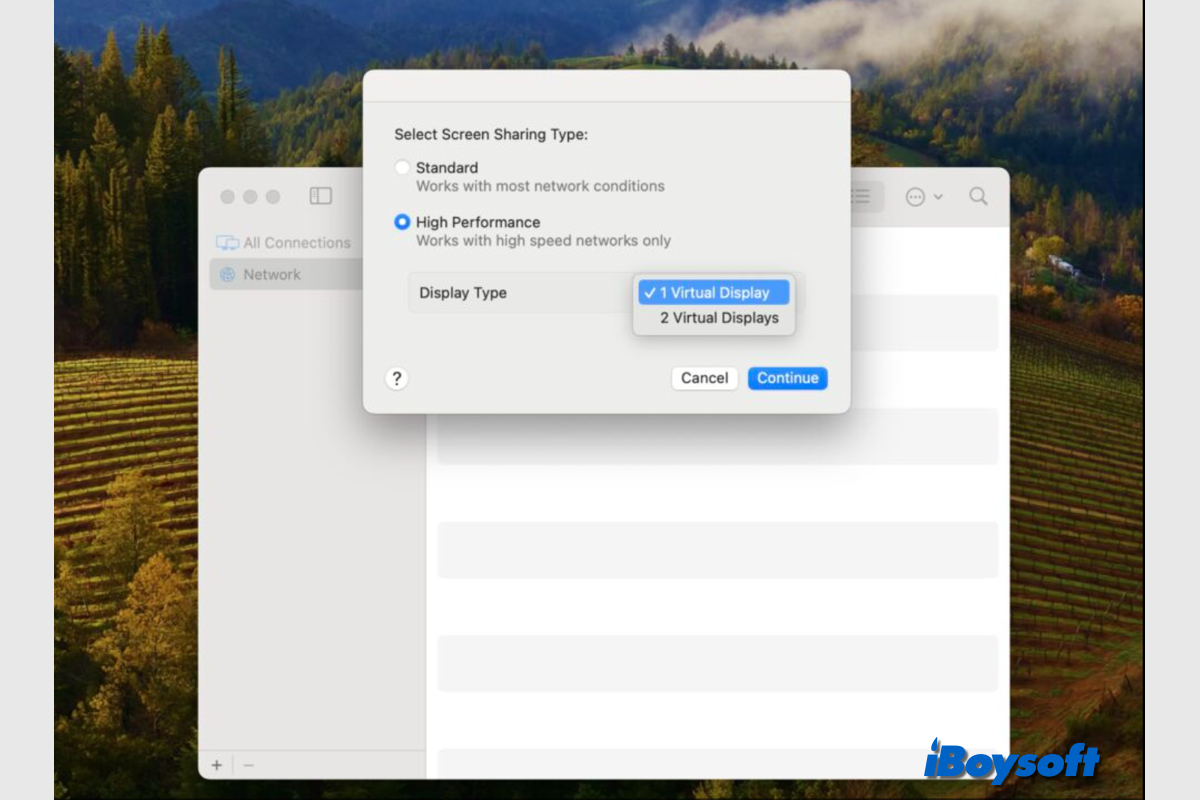
Каждая версия macOS включает в себя множество новых функций, как и macOS Sonoma. Среди всех функций macOS Sonoma Высокопроизводительное совместное использование экрана был одним из самых ярких моментов. В этом посте мы собираемся углубиться в эту опцию совместного использования экрана.
Что такое высокопроизводительный общий доступ к экрану на Sonoma
С выпуском macOS 10.5 (Leopard) в 2007 году Apple впервые представила базовые функции совместного использования экрана. Существовало специализированное приложение для совместного использования экрана, но оно предназначалось только для косвенного использования. Он был спрятан в системных каталогах macOS, а не в папках «Программы» или «Утилиты».
В Sonoma совместное использование экрана полностью меняет дизайн как приложения, так и базовой технологии. Теперь, когда Apple обновила его до полноценного приложения, в папке «Утилиты» вы найдете приложение «Совместное использование экрана». Он также имеет новую опцию – Высокая производительность.
Высокоскоростной удаленный доступ через соединения с высокой пропускной способностью становится возможным благодаря функции High Performance Screen Sharing, в которой используется сложный мультимедийный движок, встроенный в процессор Apple. Он поддерживает до двух виртуальных дисплеев, обеспечивает высокую частоту кадров и низкую задержку звука.
Независимо от того, редактируете ли вы в Final Cut Pro или DaVinci Resolve или анимируете сложные 3D-ресурсы в Maya, этот режим позволяет профессионалам безопасно получать доступ к своим рабочим процессам по созданию контента из любого места. Кроме того, поскольку он поддерживает эталонные цвета, он делает возможными удаленные рабочие процессы с цветом, которые ранее были невозможны без специального программного и аппаратного обеспечения.
Как включить высокопроизводительный общий доступ к экрану
При управлении или наблюдении с помощью поддерживаемого Apple Silicon Mac и клиентского Mac вы можете включить функцию совместного использования экрана с высокой производительностью. Перед этим вам следует убедиться, что вы включили совместное использование экрана на обоих компьютерах Mac.
- Откройте меню Apple > «Системные настройки».
- Откройте «Основные» > «Общий доступ».
- Затем включите кнопку «Общий экран».
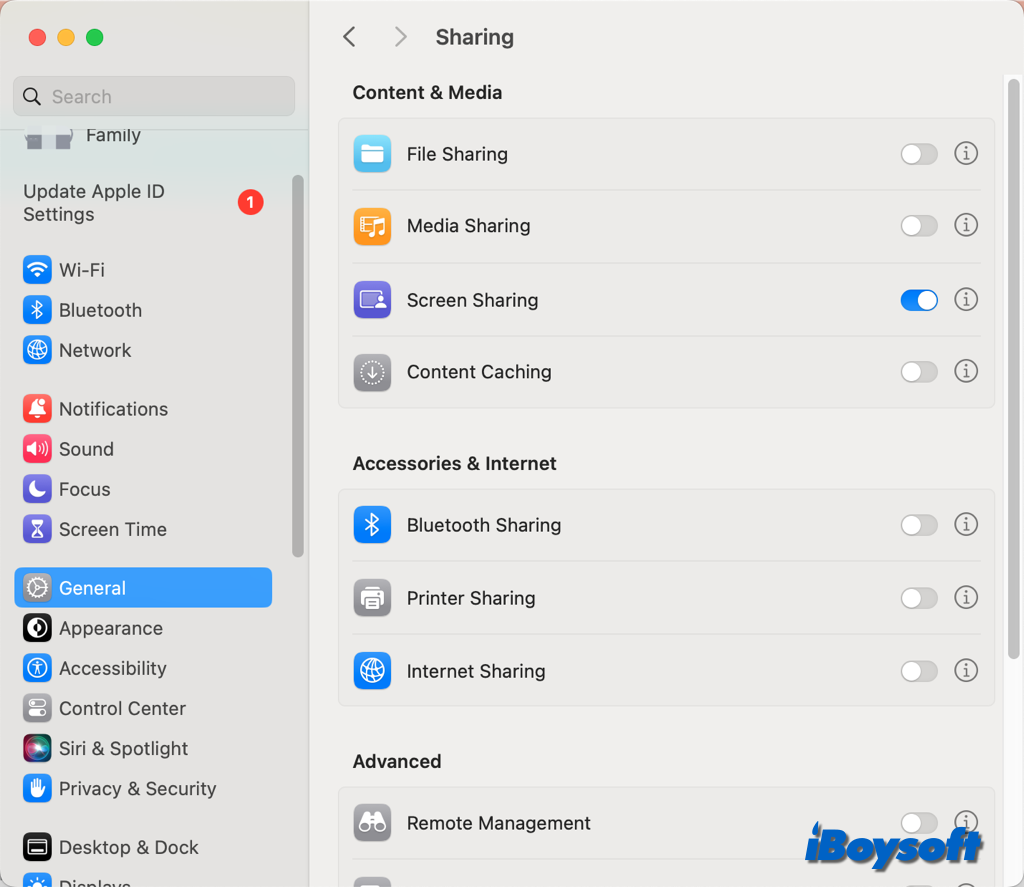
Теперь выполните следующие действия, чтобы включить высокую производительность:
- Запустите приложение «Общий экран» из панели запуска или папки «Утилиты».
- Подключитесь к компьютеру, который вы подключали раньше, или к новому.
- Если потребуется, введите имя пользователя и пароль, затем нажмите «Войти».
- В разделе «Тип совместного использования экрана Windows» выберите «Высокая производительность».
- Нажмите всплывающее меню «Тип дисплея», выберите один или два виртуальных дисплея, затем нажмите «Продолжить».
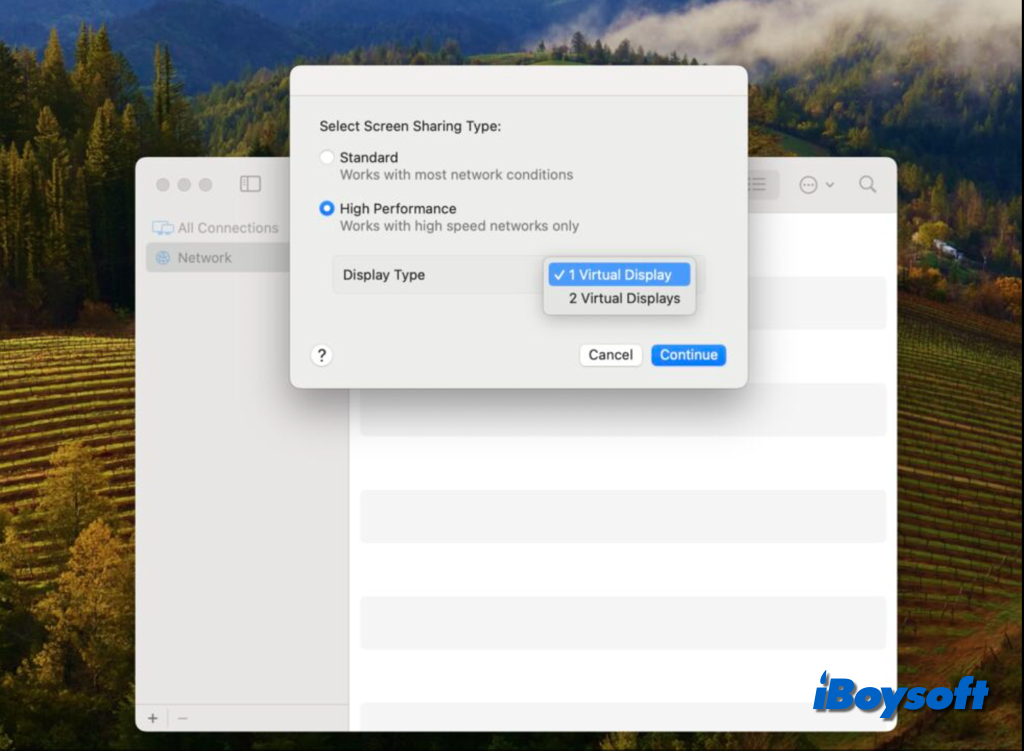
Требования и ограничения для высокой производительности
Высокопроизводительное совместное использование экрана — одна из функций Sonoma, недоступная на Intel Mac. Помимо macOS 14 и более поздних версий и Apple Silicon, для высокой производительности существуют дополнительные требования и ограничения:
- В сети должна быть постоянная низкая задержка и высокая пропускная способность. Для одного дисплея 4K рекомендуется пропускная способность 75 мегабит в секунду. Рекомендуется проводное сетевое подключение.
- Между двумя компьютерами Mac должен быть доступен канал связи, использующий порты UDP 5900, 5901 и 5902. На каждом Mac одновременно может быть только один активный сеанс совместного использования экрана высокой производительности.
- Виртуальный дисплей может вместить экран с разрешением до 4K (3840 x 2160 пикселей или 1920 x 1080 HiDPI). Чтобы поддерживать эталонный режим видео HDR, необходимо выбрать предустановку HDR Video (P3-ST 2084) в настройках дисплеев.
- Аппаратные дисплеи, подключенные к целевому Mac, отключаются для защиты вашей конфиденциальности, если вы проходите аутентификацию, используя имя пользователя, вошедшего в систему в данный момент. Кроме того, никому другому не разрешается использовать этот Mac, пока вы используете совместное использование экрана с высокой производительностью.
Поделитесь этим информативным постом о высокопроизводительном совместном использовании экрана!